A partir del día 15 de junio Apple dará un paso más en la seguridad de los Apple ID. A partir de este día las apps que necesiten acceder a los datos de alguno de los servicios de iCloud no lo podrán hacer con la clave general de la nube de Apple, sino que será necesario crear una clave exclusiva para las apps.
Esto que a priori puede parecer bastante molesto, es una medida que multiplicará la seguridad de nuestros datos, ya que en caso de que una app sufra un robo de datos debido a algún fallo de seguridad los datos estarán más protegidos. Teniendo en cuenta que en iCloud guardamos nuestros contactos, calendarios, fotos, archivos si somos usuarios de iCloud Drive e incluso contraseñas si utilizamos la sincronización del Llavero de iCloud o de apps de terceros como 1Password, la seguridad es algo a lo que debemos dar mucha importancia y generar una clave para cada app es una muy buena medida para ello.

Como decíamos, el día 15 de junio todas las apps que necesiten acceder a los datos de nuestra cuenta de iCloud dejarán de poder hacerlo hasta que generemos una contraseña de app. Los pasos para hacerlo son sencillos y en las siguientes líneas lo explicamos con detalle.
Así se crean contraseñas de apps en iCloud desde Mac, iPhone, iPad, etc…
1.- Lo primero que debes hacer es acceder a la web de gestión de los Apple ID en https://appleid.apple.com e identificarte con tu usuario y contraseña.

2.- Una vez dentro desplázate hasta la sección seguridad y verás un enlace con el texto Generar la contraseña… Si esta opción no está disponible se debe a que no tienes activada la autenticación en dos factores, aquí tienes las instrucciones para activar esta función.
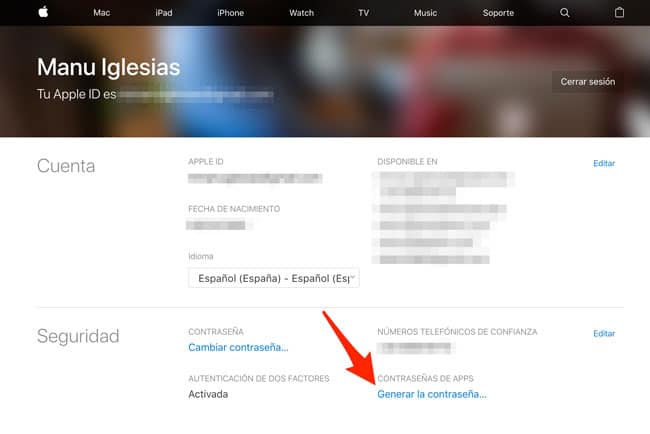
3.- Toca sobre el texto Generar la contraseña… y escribe una etiqueta para identificar la contraseña más tarde. Por ejemplo, si necesitas una contraseña para gestionar los calendarios de iCloud desde Fantastical 2 pon como etiqueta Fantastical 2, así te resultará sencillo identificarla en el futuro.

4.- Copia la contraseña que te aparece en pantalla y utilízala para poder acceder a los datos de iCloud desde la app para la que ha sido creada.
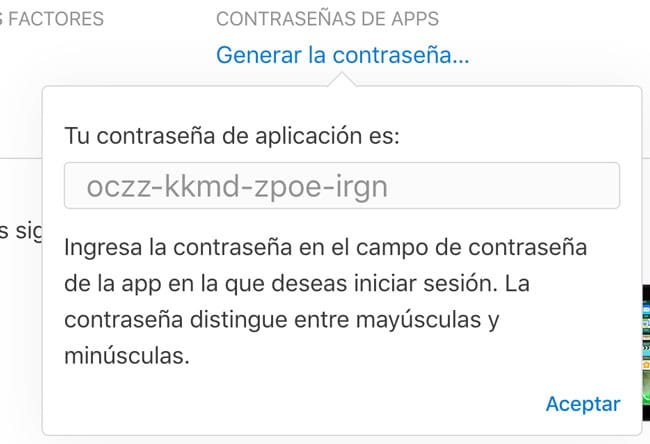
Esto es todo, con estos cuatro pasos podrás crear hasta 25 passwords de apps diferentes con las que las aplicaciones que utilices podrán acceder a los datos de tu cuenta de iCloud.
Cómo eliminar un password de app de iCloud
Si en cualquier momento necesitas eliminar una contraseña de app de iCloud puedes hacerlo haciendo lo siguiente:
1.- Accede a https://appleid.apple.com desde el navegador de tu Mac, iPhone, iPad, iPod Touch o cualquier otro dispositivo.

2.- Desplázate hasta el apartado Seguridad y haz click sobre el botón Editar que aparece en la esquina superior derecha.

3.- Busca el apartado Contraseñas de apps y pincha sobre Ver Historial.

4.- Por último pincha sobre la X que aparece al lado de la contraseña que quieras borrar o sobre Anular todas para eliminar todas las que tengas creadas y haz click sobre Anular para confirmar.
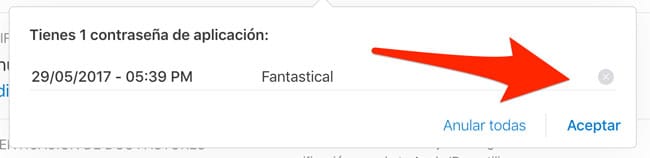
Y hasta aquí, ahora ya sabes cómo crear contraseñas de apps que puedan acceder a los datos almacenados en tu Apple ID de iCloud y también cómo eliminarlas en caso de que no necesites alguna o tengas sospechas de que alguien no autorizado pueda conocerla.
¿Qué te parece esta nueva medida de seguridad creada por Apple? Es cierto que puede parecer un poco molesta, pero todo lo que sea mejorar la seguridad de nuestros datos sin limitarnos su uso es bienvenido.
